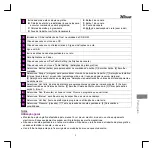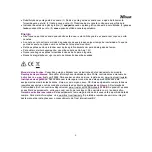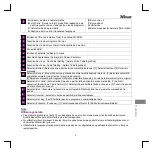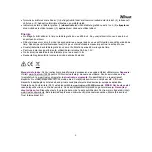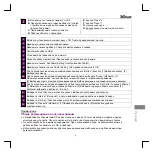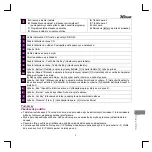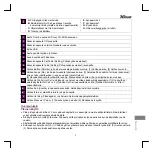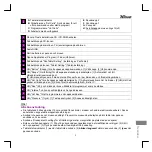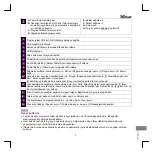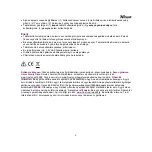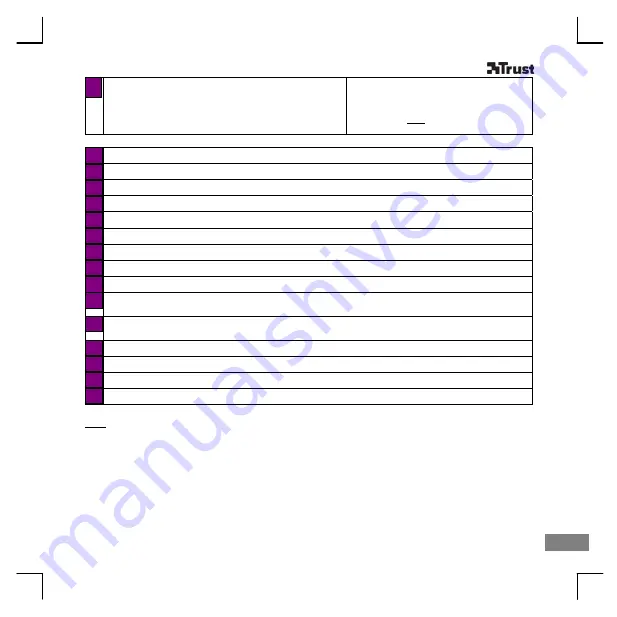
1
A
:书写板状态标识
B
:预定义
“
热单元格
”
(单击它可以执行命令或启动程序)
C
:可编程热单元格
D
:带重叠表的工作区域
E
:钢笔按钮
2
F
:钢笔按钮
1
G
:钢笔尖
H
:鼠标滚动按钮(没有滚轮!)
i
将
Trust
安装
CD
放入
CD-ROM
驱动器中。
双击
CD
图标。
双击驱动程序。按照屏幕上的说明进行操作。
连接
USB
。
将电池放入钢笔和鼠标中。
在查找器中打开应用程序。
双击
“PenTablet Setting”
(
PenTablet
设置)。
双击
“Tablet Setting”
(书写板设置)图标。
选择
“Button”
(按钮)自定义按钮命令。
[1]
选择按钮。
[2]
选择命令。
选择
“Scope”
(范围)自定义工作区域大小。
[1]
自动选择:全区域
/
屏幕比例
/
保留边缘。
[2]
通过拖动边缘手动选择。通过尺寸和偏移值手动选择。
选择
“Hot Cells”
(热单元格)自定义快速启动选项。
[1]
启用
/
禁用热单元格行。
[2]
单击选择热单元格。
[3]
单击定义操作
A
、
B
或
C
:
选择
“Run”
(运行)并单击图标。浏览至要启动的程序。
选择
“Internet”
,并选择特定操作,然后键入地址。
选择
“Hot Key”
(热键)规划组合键。
选择
“Pressure”
(压力)。
[1]
测试钢笔压力。
[2]
自定义灵敏度。
4
6
7
5
8
9
10
1
2
3
11
A
B
C
12
注意
一般用法
•
保持书写板与显示器、调制解调器或其他电子设备之间的距离至少为
15 cm
。
这些设备可能会发射电磁干扰。
•
不要同时使用钢笔和鼠标。
使用钢笔时,不要将鼠标放在书写板的工作区域中,反之亦然。
•
追踪时可使用透明覆盖图版将原始图像或菜单模板保持在原位。
•
更换损坏的钢笔尖:
(1)
借助提供的工具拔出使用过的钢笔尖。
(2)
插入新钢笔尖。
(3)
在硬质表面上按下笔尖,使之牢固。
•
书写板状态标识:
(1)
关闭,未使用书写板时,
(2)
缓慢闪烁),使用鼠标时,
(3)
点亮,使用钢笔时。
中文
Summary of Contents for 15908
Page 2: ...A B B C C E F G H D 1 2 i ...
Page 3: ...6 7 5 3 4 ...
Page 4: ...8 9 1 2 3 1 2 3 2 1 10 11 ...
Page 5: ...A B 12 2 1 C ...